Bạn gặp khó khăn khi sử dụng máy tính vì ngôn ngữ mặc định là tiếng Anh? Đừng lo! Bài viết sau sẽ hướng dẫn bạn cách cài tiếng Việt cho máy tính đơn giản, nhanh chóng và hiệu quả nhất. Dù bạn dùng Windows 7, 10 hay 11 đều có thể áp dụng.
Cách cài tiếng Việt cho máy tính Windows 10
Hệ điều hành Windows 10 là phiên bản phổ biến nhất hiện nay. Để cài đặt tiếng Việt trên Windows 10, bạn làm theo các bước sau:
Bước 1: Mở phần cài đặt (Settings)
Nhấn tổ hợp phím Windows + I để mở nhanh cửa sổ Settings
Hoặc bạn có thể nhấn vào biểu tượng Start → chọn Settings
Bước 2: Truy cập phần Time & Language
Tại cửa sổ Settings, chọn mục Time & Language
Ở thanh bên trái, chọn Language
Bước 3: Thêm ngôn ngữ tiếng Việt
Trong mục Preferred languages, nhấn vào nút Add a language
Tìm kiếm từ khóa "Vietnamese" hoặc "Tiếng Việt"
Nhấn Next, sau đó chọn Install
Lưu ý: Máy tính của bạn cần kết nối Internet để tải gói ngôn ngữ.
Bước 4: Đặt tiếng Việt làm ngôn ngữ chính
Sau khi cài xong, bạn quay lại mục Language
Chọn Tiếng Việt, nhấn Set as default
Khởi động lại máy để áp dụng thay đổi

Xem thêm: Hướng dẫn cách cài nhạc chuông Samsung đơn giản nhất
Cách cài tiếng Việt cho Windows 11
Với Windows 11, các bước thực hiện tương tự như Windows 10, chỉ có một số thay đổi nhỏ về giao diện:
Bước 1: Mở Settings
Nhấn tổ hợp Windows + I hoặc vào Start → Settings
Bước 2: Chọn Time & Language → Language & Region
Ở mục Preferred languages, chọn Add a language
Bước 3: Cài đặt và chọn tiếng Việt
Tìm "Vietnamese", chọn và cài đặt
Sau khi cài đặt xong, nhấn vào dấu ba chấm bên cạnh Vietnamese → chọn Move up hoặc Set as primary
Khởi động lại máy để hoàn tất quá trình chuyển đổi ngôn ngữ

Cách cài tiếng Việt cho bàn phím máy tính
Ngoài giao diện, bạn có thể cài thêm bàn phím tiếng Việt để dễ dàng gõ chữ có dấu. Cách thực hiện:
Bước 1: Truy cập phần bàn phím trong Settings
Vào Settings → Time & Language → Language
Chọn Vietnamese → Options
Bước 2: Thêm bàn phím tiếng Việt
Trong mục Keyboards, chọn Add a keyboard
Chọn kiểu bàn phím bạn muốn: Vietnamese (Telex) hoặc Vietnamese (Number key)
Gợi ý: Telex là kiểu gõ phổ biến nhất tại Việt Nam.
Bước 3: Chuyển đổi giữa các bàn phím
Sử dụng tổ hợp phím Alt + Shift hoặc Windows + Space để chuyển nhanh giữa các kiểu bàn phím.
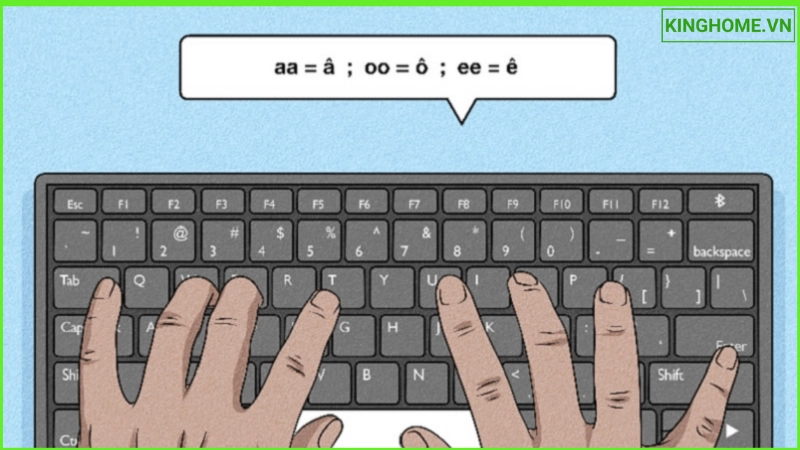
Xem thêm: Cách cài Office 365 miễn phí nhanh và đơn giản
Một số lỗi thường gặp khi cài tiếng Việt cho máy tính
1. Không hiển thị tiếng Việt sau khi khởi động lại
Kiểm tra lại phần Language xem đã đặt Tiếng Việt làm mặc định chưa
Đảm bảo bạn đã tải đầy đủ gói ngôn ngữ (kết nối Internet ổn định khi cài đặt)
2. Bị lỗi font chữ tiếng Việt
Cài đặt thêm bộ font Unicode nếu gặp tình trạng hiển thị sai dấu hoặc bị lỗi
Đảm bảo phần mềm gõ tiếng Việt (như Unikey) hoạt động đúng
3. Không gõ được tiếng Việt có dấu
Kiểm tra xem bạn đã chọn đúng kiểu bàn phím chưa
Cài thêm phần mềm như Unikey và bật kiểu gõ Telex hoặc VNI
Lưu ý khi sử dụng máy tính tiếng Việt
Một số thuật ngữ công nghệ khi dịch sang tiếng Việt có thể hơi lạ và khó hiểu nếu bạn đã quen dùng tiếng Anh. Ví dụ: “Task Manager” sẽ là “Trình quản lý tác vụ”
Nếu bạn học CNTT hoặc làm việc trong lĩnh vực kỹ thuật, nên cân nhắc giữ nguyên tiếng Anh để thuận tiện khi học và tìm tài liệu.
Việc thiết lập ngôn ngữ giúp thao tác dễ hơn và tránh nhầm lẫn. Hy vọng hướng dẫn cách cài tiếng Việt cho máy tính trên sẽ hỗ trợ bạn sử dụng máy tính thuận tiện hơn. Đừng quên lưu lại để áp dụng khi cần thiết nhé!

Bình Luận